电脑桌面图标箭头怎么去掉 怎么去除电脑桌面快捷小箭头
桌面上的快捷方式图标经常带有一个箭头,如果快捷箭头去掉不仅桌面整洁,还美观。可是电脑桌面图标箭头怎么去掉呢?有不少的网友就有这一疑问,但不知道具体如何操作,那么对此接下来小编就来为大家分享关于去除电脑桌面快捷小箭头的详细方法。
详细方法如下:
方法一:
1、首先,我们同时按电脑键盘”win+R“,如图所示。

2、”运行窗口“就出来了,接着在空白栏输入cmd /k reg delete "HKEY_CLASSES_ROOTlnkfile" /v IsShortcut /f & taskkill /f /im explorer.exe & start explorer.exe,点击”确定“,如图所示。
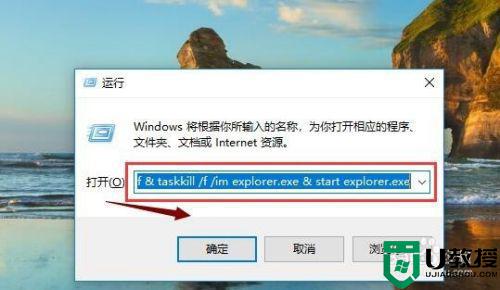
3、回到电脑桌面,我们发现电脑桌面图标的快捷箭头就没有了。
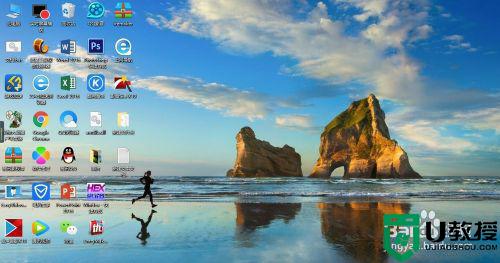
方法二:
1、打开记事本,新建空白文档,复制以下这些字符,并且粘贴到文档里:
@echo off
color 2
reg delete HKCRlnkfile /v IsShortcut /f
reg delete HKCRpiffile /v IsShortcut /f
reg delete HKCRInternetShortcut /v IsShortcut /f
taskkill /f /im explorer.exe && explorer
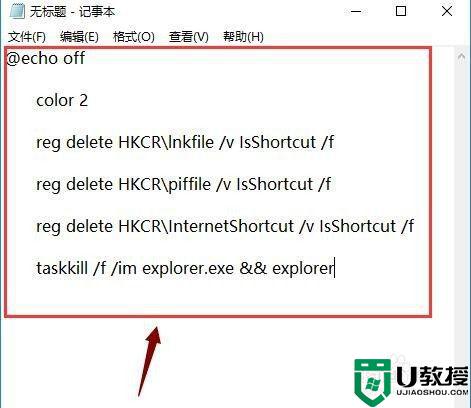
2、接着点击”文件“,保存文档到桌面,文件扩展名要改成”bat“。
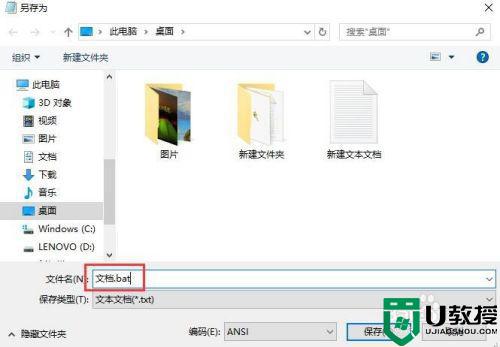
3、在电脑桌面找到文档,鼠标双击它,桌面图标的快捷箭头就没有了。
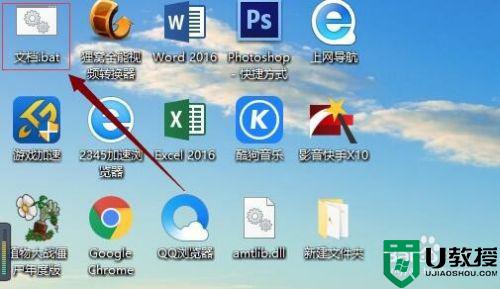
方法三:
1、打开电脑管家,点击”工具箱“,找到”电脑诊所“并点击。
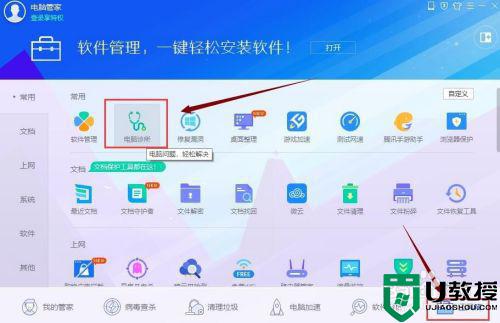
2、接着,我们在”电脑诊所“界面找到”桌面图标“,点击”快捷方式“。
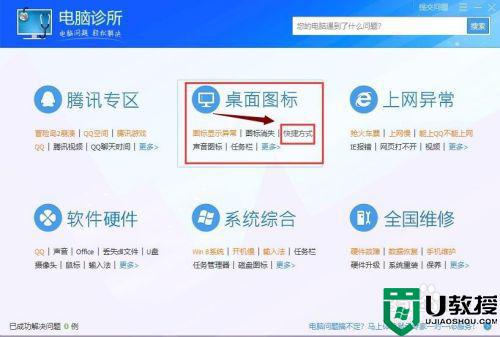
3、最后,我们在下图界面点击”去除快捷方式小箭头“,电脑桌面图标的快捷箭头就去除了。

去除电脑桌面快捷小箭头的方法就为大家分享到这里啦,有需要的网友可以按照上面的方法来操作哦。
电脑桌面图标箭头怎么去掉 怎么去除电脑桌面快捷小箭头相关教程
- 电脑图标箭头去掉方法 桌面图标小箭头怎么去掉
- 桌面图标快捷箭头怎么去掉 电脑快捷标志怎么去掉
- 桌面快捷方式箭头怎么去掉 如何去除快捷方式箭头
- win10桌面图标箭头如何去掉|win10桌面图标去掉箭头方法
- 图文教你去除桌面图标箭头 消除电脑图标小箭头的方法
- 电脑图标箭头怎么去掉 桌面快捷方式小箭头怎么去掉
- win11去除快捷方式箭头 win11如何去除桌面快捷方式箭头
- 桌面小箭头怎么去掉 文件上的小箭头怎么去掉
- 如何去掉桌面快捷方式的箭头 如何去除快捷方式的小箭头
- 桌面图标箭头如何清除 取消电脑桌面图标箭头方法
- 5.6.3737 官方版
- 5.6.3737 官方版
- Win7安装声卡驱动还是没有声音怎么办 Win7声卡驱动怎么卸载重装
- Win7如何取消非活动时以透明状态显示语言栏 Win7取消透明状态方法
- Windows11怎么下载安装PowerToys Windows11安装PowerToys方法教程
- 如何用腾讯电脑管家进行指定位置杀毒图解

